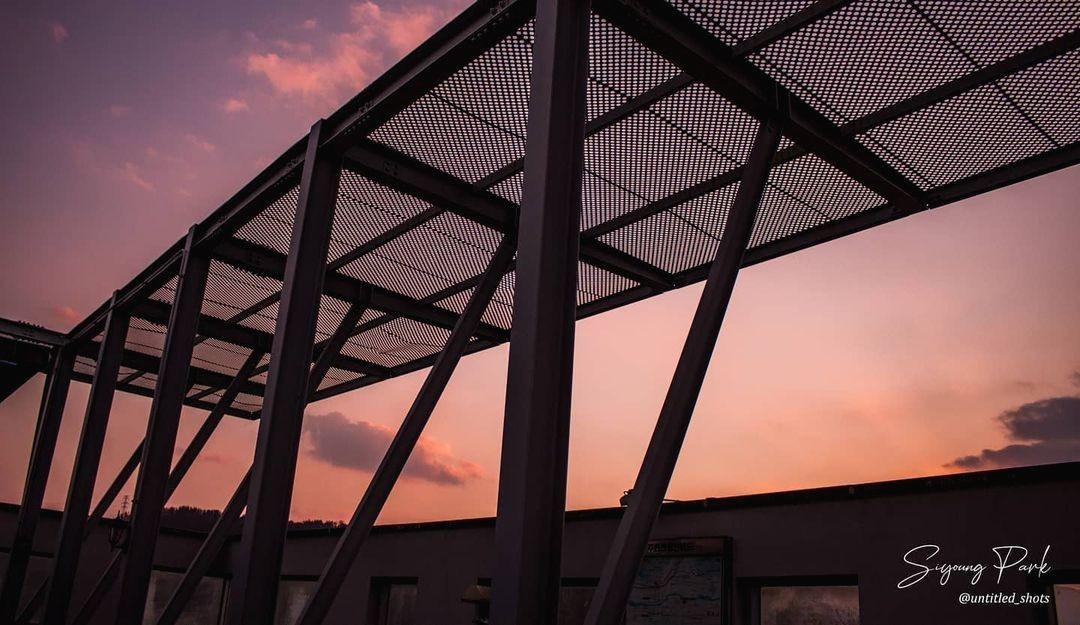이것저것 잡동사니
[Linux] 우분투에서 exFAT 파일 시스템 사용 (부팅 시 자동 마운트, 권한 문제 해결) 본문
현재 노트북에 1TB SSD를 장착해 3개의 파티션으로 나누어 사용 중이다. Windows 10(NTFS)와 Ubuntu(EXT4)용으로 각각 약 440GB를, 파일 저장(exFAT)용으로 145GB를 할당했다.
기본적으로 Ubuntu를 설치하고 난 후, exFAT 파티션이 부팅 시 자동으로 인식되지 않았다. 수동으로 마운트를 해도 해당 파티션에 대한 쓰기 권한을 얻을 수 없었다. chmod 명령어도 먹히지 않았다. 그래서 마운트 옵션을 변경해 부팅 시 자동으로 마운트 되고 쓰기, 읽기, 열기 권한을 모두 얻을 수 있도록 했다.
먼저 gnome 디스크 유틸리티를 실행한다.
sudo gnome-disksexFAT 파티션을 선택하고 기어 모양 버튼을 클릭해 'Edit Mount Options...' 메뉴를 선택한다.


'User Session Defaults'를 끄고 그림과 같이 체크박스를 선택한 후 Symbolic Icon Name 바로 아래의 텍스트 박스를 수정해준다. uid와 gid는 다음 명령어들로 얻을 수 있다.
# suid,umask=0000,uid=1000,gid=1000,nodev,nofail,x-gvfs-show
id -u # Get UID of Current User
id -g # Get GID of Current User
id $USER # Get All IDs of Current User
id <username> # Get All IDs of <username>나의 경우, 둘 다 1000이다.

'Mount Point' 텍스트박스를 수정하기 전에 'Identify As'의 옵션을 를 먼저 선택해준다. 어떤 것을 선택하든지 크게 중요하지는 않지만 나는 'by-label'을 선택했다(파티션을 가장 쉽게 특정할 수 있는 것 같아서). 만약, 파티션의 레이블을 아직 설정하지 않았거나 바꾸고 싶으면 'Edit Filesystem...' 메뉴에서 수정할 수 있다.

원하는 경우 'Mount Point' 텍스트 박스를 수정해준다 (선택사항). 나는 디폴트 값 ('/mnt/<label>')을 그대로 사용했다. 이 경로를 통해 파티션 내의 디렉터리에 접근할 수 있다.
시스템을 재부팅 해준다.
파티션이 자동으로 마운트되고 권한 또한 주어진 것을 확인할 수 있다!

'컴퓨터공학 > 리눅스' 카테고리의 다른 글
| [Linux] 우분투 데스크탑 설치 후 기본 세팅 (0) | 2022.06.13 |
|---|